Windowsを使い始めたばかりで、どのセキュリティパッチが必要か分からず不安になっていませんか?
ここでは長年の現場経験から、ボタン操作だけで安全を確保する手順と、もしもの時の復旧までを順序立ててお示しします。更新日を忘れても大丈夫な設定や、通信量を抑えて適用するコツなど、知って得する小技もまとめています。作業が苦手でもつまずかないよう、画面写真と数字付き手順で迷いをなくします。
手元のパソコンを今すぐ守りたいと感じたら、まずは最初の章を開いて同じ手順を試してみてください。終わる頃には更新作業への不安が薄れ、次回からは自信をもって操作できるようになります。
まずはWindowsセキュリティパッチを確実に当てる方法をやってみよう

まずはWindowsセキュリティパッチを当てる方法をざっくりつかんでおきましょう。システムを最新に保つことで安心して作業できます。
- Windows Updateを使う:設定画面から自動更新をオンにして定期的にパッチを受け取る
- PowerShellで手動更新:管理者権限で更新モジュールを呼び出し、必要なパッチだけを当てる
- WSUSやスクリプト管理:社内や複数台をまとめて自動化し、作業負荷を減らす
まずはWindows Updateを設定画面で有効にしてみてください。それだけで自動的に最新パッチが当たるので安心です。
設定アプリから自動更新を進める

Windowsの設定アプリから自動更新を進める方法は、画面操作だけでパッチ適用の流れを組み立てられるので、迷わず使い始められます。
更新スケジュールや再起動タイミングを設定できるため、作業中に急に再起動されるトラブルを避けやすいのがうれしいポイントです。
エンジニアならではのコツとしては、アクティブ時間の調整をしっかり決めておくこと。深夜や大事なプレゼン中に更新が走らず、安全にパッチを取りこぼさずに済みます。
①タスクバーのスタートをクリック
画面左下にある四角いWindowsアイコンを探しましょう。マウスポインターを合わせて色が変わったらそのままクリックしてください。
②設定を開き更新とセキュリティを選ぶ
画面左下のWindowsアイコンをクリックしてスタートメニューを表示させます。
歯車マークの「設定」を選んでWindowsの設定ウィンドウを開きます。
設定画面にある「更新とセキュリティ」をクリックして、Windows Updateの管理画面を表示させます。
設定アイコンが見つからない場合は、スタートメニューの検索ボックスに「設定」と入力するとすぐに開けます。
③WindowsUpdateで更新プログラムのチェックを押す
設定画面の「更新とセキュリティ」>「Windows Update」を開いたら、画面中央にある更新プログラムのチェックボタンをクリックしてください。
クリックすると「更新プログラムの状態を確認しています…」と表示されるので、完了するまで画面をそのままにしておきましょう。
④ダウンロードとインストールでパッチを当てる
インターネット上の更新プログラムカタログから必要なパッチを手動で入手してインストールする手順を紹介します。トラブル時やオフライン環境でも安心して進められますよ。
Microsoft公式サイトの「更新プログラムカタログ」を開きます。リンクは検索結果の一番上にありますので見つけやすいですよ。
事前にメモしたKB番号を検索ボックスに入力してEnterキーを押します。該当のパッチが一覧表示されるので自分のOS(x64/x86)に合うものを選んでください。
「ダウンロード」ボタンをクリックすると右側にリンクが表示されます。リンクをクリックして.msuファイルを保存しましょう。
ダウンロードした.msuファイルをダブルクリックして指示に従いインストールします。完了後に再起動を求められるので必ず再起動して適用を確認しましょう。
必ずOSのビット数とパッチの対応を確認してください。間違えるとインストールに失敗します。
MicrosoftUpdateCatalogで手動インストール
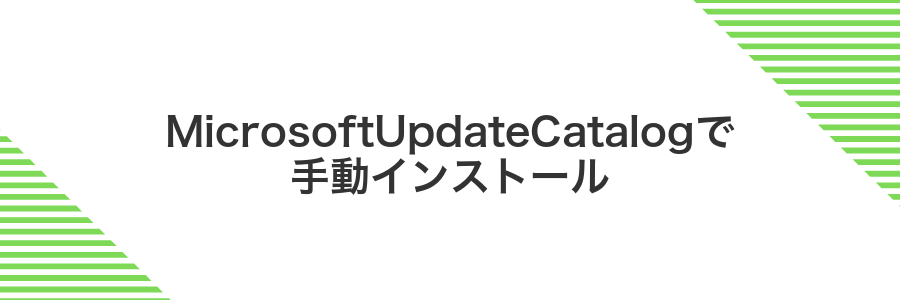
更新プログラムを手作業で当てたいときには、Microsoft Update Catalogを使うと便利です。
ここでは、ウェブブラウザから直接Microsoftのサーバーへアクセスし、必要なパッチだけを選んでダウンロードできます。会社のネットワーク制限が厳しい場合や、オフライン環境のマシンに最新セキュリティパッチを持ち込みたいときに役立ちます。
プログラマー目線でのポイントは、KB番号を事前に確認しておくことです。KB番号を検索窓に入力すると、Windowsのエディションやアーキテクチャ(x64/x86)に合った更新プログラムが一覧で表示されます。
さらに、ダウンロードした.msuファイルはコマンドラインから静かにインストールできるので、自動化スクリプトに組み込む際にも安心です。
この方法なら、必要な更新だけをピンポイントで用意できるうえ、複数台に同じファイルを繰り返し適用できるため、テスト環境や特定のサーバーに効率よくパッチを配布できます。
①ブラウザーでMicrosoftUpdateCatalogにアクセス
お使いのパソコンで任意のブラウザー(EdgeやChromeなど)を起動して、アドレスバーにhttps://www.catalog.update.microsoft.com/と入力してください。Enterキーを押すとMicrosoftUpdateCatalogのトップページが表示されます。最新バージョンのOSに対応した更新プログラムが並んでいることを確認しましょう。
②検索ボックスにKB番号を入力
Windows Updateの画面上部にある虫眼鏡アイコン付きの検索欄をクリックします。
例えばKB5006674のようにコピーした番号をペーストまたは直接入力してください。
番号が正しく入力されると、該当する更新プログラムが候補として表示されます。
③該当するバージョンのダウンロードを選ぶ
検索結果一覧からWindowsエディションやOSビルド、アーキテクチャ(x64/x86)を確認して、環境に合うパッチをクリックします。エディションは「Pro」や「Home」、ビルド番号は「10.0.19045」などをメモしておくと安心です。
言語が「日本語」になっているかもチェックすると間違いが減ります。公開日やKB番号も合わせて見比べると、確実に最新のパッチを選べます。
④ダウンロードしたmsuをダブルクリックして適用
ダウンロードしたmsuファイルをダブルクリックするとWindows Update Standalone Installerが立ち上がります。
「はい」を選ぶと更新プログラムが適用されるので、完了するまで画面を閉じずに待ちましょう。
更新後は再起動が求められます。作業中のファイルは事前に保存してください。
PowerShellで一気に適用

PowerShellを使うと複数のWindowsマシンにまとめてセキュリティパッチを当てられます。GUI操作では操作ミスが心配になるような大規模環境でも、スクリプトで手順を自動化すれば手間がぐっと減ります。
実際にコマンド一発で更新プログラムを検索したりインストールしたりできるので、定期メンテナンスを担当している方には特におすすめです。ログを残せばあとから状況を振り返れるのでトラブル対応も楽になります。
- 自動化でミス減少:手順をスクリプト化すれば一度のテストで確実に繰り返し実行できる
- リモート対応が楽:複数台に対して一気にコマンドを送れるので物理的に離れたマシンもまとめて更新可能
- ログ取得で安心:インストール結果やエラーをログファイルに残せるため後から検証しやすい
①スタート検索でPowerShellを右クリックし管理者として実行
画面左下のWindowsアイコンをクリックもしくはWindowsキーを押してスタートメニューを開きます。
表示された検索ボックスに“PowerShell”と入力し、検索結果にアイコンが表示されたらアイコンを右クリックします。
メニューから「管理者として実行」を選んでクリックしてください。管理者権限でPowerShellが起動します。
ユーザーアカウント制御(UAC)が表示されたら「はい」を選ぶと、承認後に管理者権限のウィンドウが開きます。
②InstallModulePSWindowsUpdateを入力しモジュールを入れる
PowerShellを管理者として起動したら、以下を入力してEnterを押してください。これでPSWindowsUpdateモジュールが取り込まれます。
Install-Module PSWindowsUpdate -Force -AllowClobber -Scope CurrentUser
はじめて使う際は「信頼されているリポジトリではありません」というメッセージが出ますが、Yと入力すれば先に進みます。
③GetWindowsUpdateでパッチ一覧を確認
スタートメニューからPowerShellを管理者として起動します。
続いて下記のコマンドを入力して、取得できる更新プログラムを一覧で見てみましょう。
Get-WindowsUpdate -MicrosoftUpdate -AcceptAllタイトルとKB番号が表示されるので、どの更新があるか確認できます。
社内ポリシーでPowerShell実行が制限される場合があります。管理者権限で開いていないとエラーになります。
④InstallWindowsUpdate-AcceptAllでまとめて入れる
スタートメニューの検索欄にPowerShellと入力して「管理者として実行」を選んでください。これで必要な権限で操作できます。
初めて実行する場合は下記コマンドでスクリプト実行を許可し、更新モジュールを入れます。
Set-ExecutionPolicy RemoteSigned -Scope CurrentUser
Install-Module PSWindowsUpdate -Force
モジュールを読み込んでから、すべての更新プログラムを受け入れてインストールします。自動で再起動もかかります。
Import-Module PSWindowsUpdate
Install-WindowsUpdate -AcceptAll -AutoReboot
自動再起動がかかるので開いているファイルは必ず保存してください
パッチ適用が終わったらトラブルゼロへ導く応用テクニック

Windowsセキュリティパッチを適用したあとは、そのままでも安全性はアップしますが、さらに「トラブルゼロ」を目指すための工夫を加えると安心感がグッと高まります。
| テクニック | メリット |
|---|---|
| システムの復元ポイント作成 | 万が一トラブルが起きても元に戻せるので安心感が違う |
| 再起動のタイミング調整 | 業務に影響を与えにくい時間帯に再起動をスケジューリングできる |
| イベントログモニタリング | パッチ適用後の異常をいち早く検知して対応できる |
| テスト環境での段階的展開 | 本番環境に入れる前に不具合を潰せるのでリスクが減る |
これらの応用テクニックを組み合わせると、万全の状態でシステムを運用できます。特に復元ポイントは気軽に使える安全策なので、毎回のパッチ適用前に設定しておくことをおすすめします。
再起動のタイミングを自分で決める

Windows Updateの再起動通知が来ると、急に作業が中断して焦ることがありますよね。自分のスケジュールに合わせて再起動タイミングを決める方法があると便利です。
設定アプリから更新とセキュリティ → Windows Update → 再起動のオプションを開いて、希望の時間帯を選ぶだけで準備OKです。特にアクティブ時間を自分で指定すると、仕事中は再起動が避けられます。
プログラマーならではのポイントとして、長時間のビルドやテスト中は手動で再起動を先延ばしにするのがおすすめです。重要な作業を邪魔されずに進められる安心感が得られます。
タスクバーの時計をクリックしアクティブ時間を設定
タスクバー右下にある時計部分をクリックしてください。カレンダーと時刻がポップアップで表示されます。
ポップアップ内にある歯車アイコン(設定ボタン)を押すと「設定」画面が立ち上がります。
左側のメニューから「Windows Update」を選んで、「アクティブ時間の変更」をクリックします。
希望の開始時間と終了時間を入力し、「保存」を押せば指定した時間帯は自動更新が控えられます。
設定アプリのWindowsUpdateオプションで再起動時刻を指定
画面左下のスタートボタンをクリックして歯車アイコンの設定を選びます。
設定画面でWindows Updateをクリックします。
再起動のオプションをクリックするとスケジュール画面が表示されます。
再起動のスケジュールをオンにして日付と時刻を選び、設定を保存します。
更新履歴から問題を解決する

セキュリティパッチをあてたあと、PCの動きが不安定になることがあります。そんなときはWindows Updateの更新履歴をのぞいてみると、いつ・どのパッチをあてたかがすぐにわかります。
- あてたパッチのKB番号や日時をひと目で確認できる
- 問題を感じた直前の更新だけを対象に絞り込める
- 気になるパッチはアンインストールして動作を元に戻せる
- 標準機能なので特別なツールを用意しなくていい
更新履歴を活用すると、怪しいパッチをすばやく見つけて解除できるのでトラブル対応がスムーズになります。
設定アプリで更新履歴を開いて失敗したパッチを確認
画面左下のスタートボタンをクリックして歯車アイコンを選びます。アイコンが見つからないときは「設定」と入力して検索するとすぐに出ます。
設定画面の中から「更新とセキュリティ」をクリックします。アイコンは矢印が回っているマークなので目印になります。
「Windows Update」画面の中にある「更新履歴の表示」をクリックします。リストの中に「失敗した更新」が赤いマークで並んでいるので確認しましょう。
ネットワークが不安定だと更新に失敗しやすくなります。Wi-Fiや有線接続が安定しているか確認してから再試行してください。
問題のKB番号をコピーしてサポートサイトで対処法を探す
更新履歴から問題の更新プログラムを探してKB番号をコピーし、公式サイトで解決策を見つけましょう。
画面左下のWindowsマークをクリックして歯車マークを選び、更新とセキュリティ→Windows Update→更新履歴を表示します。
一覧から問題の更新を見つけてKB番号(例:KB5001330)を右クリックし、コピーを選びます。
ブラウザーでsupport.microsoft.comを開き、検索欄にコピーしたKB番号を貼り付けてEnterキーを押し、公式の対処法を確認します。
古いパッチをアンインストールして不具合を解消

最新のアップデートを当てたあとに動作が不安定になったら、古いパッチを外してみるのがおすすめです。パッチの中には特定の環境やドライバーとの相性でトラブルを起こすものがあって、あえてアンインストールすることで元どおりに近い安定性を取り戻せることがあります。
パッチを消すときは、更新履歴から気になるものだけを戻せるので、すべての更新をやり直す必要がありません。トラブルの原因を絞り込みやすく、再発防止の手がかりにもなるのが魅力です。特に、ブルースクリーンが出たりネットワーク周りで不具合を感じたりしたときに役立ちます。
アンインストール後に様子を見て問題が解消していたら、あとはマイクロソフト公式で提供される修正版が出るまで、そのパッチだけを保留しておくと安心です。
設定アプリの更新履歴から更新プログラムをアンインストールを選ぶ
設定アプリの更新履歴から不要な更新プログラムを外すときは、GUI操作だけで進められるので安心です。
キーボードでWinキー+Iを同時に押して設定アプリを起動します。
左側メニューからWindows Updateをクリックします。
「更新の履歴を表示する」を押して、インストールされた更新の一覧に切り替えます。
画面下部の「更新プログラムをアンインストールする」をクリックするとコントロールパネルが起動します。
リストから削除したいKB番号を探し右クリックで「アンインストール」を実行します。
削除後はPCの再起動が必要です。作業前に重要なデータは保存しておきましょう。
一覧で該当KBを選びアンインストールをクリック
表示された更新プログラムの一覧から、削除したいKB番号を探してクリックします。
画面上部にある「アンインストール」を押して、管理者確認が出たら「はい」を選んで進めます。
アンインストール後は必ず再起動が必要なので、作業前に開いているファイルを保存しておきましょう。
よくある質問

Windowsのセキュリティパッチを手動で当てるには?
- Windowsのセキュリティパッチを手動で当てるには?
-
「設定」→「更新とセキュリティ」→「Windows Update」で「更新プログラムのチェック」を押すだけで手動更新が始まります。実体験だと古いPCほど時間がかかるので、作業前にバックグラウンドで動かしておくとスムーズです。
インストールされたパッチの履歴を確認する方法は?
- インストールされたパッチの履歴を確認する方法は?
-
「設定」→「更新とセキュリティ」→「Windows Update」→「更新の履歴を表示」で一覧が見られます。プログラマー視点ではPowerShellで
Get-HotFixを使うとKB番号やインストール日時がターミナル上で整理できるのでおすすめです。
更新プログラムが途中で失敗したときはどうすればいい?
- 更新プログラムが途中で失敗したときはどうすればいい?
-
まずはWindows Updateトラブルシューティングを実行してみてください。それでもダメならセーフモードで立ち上げて
SoftwareDistributionフォルダをリネームして再試行すると直ることがあります。実際に手順を試したらクラッシュが減りました。
セキュリティパッチと品質更新は何が違う?
セキュリティパッチは、その名のとおりWindowsの穴をふさぐために提供される更新で、悪意ある攻撃を受けやすいポイントだけをピンポイントで直します。
一方、品質更新はシステム全体の安定感や動作のスムーズさを高めるための仕上げパックのようなもので、細かなバグ修正や互換性向上がまとめられています。
実際にプログラマーの立場から感じるのは、セキュリティパッチは早めに当てたい一方で、品質更新はタイミングを見ながら適用すると環境トラブルを減らせるという点です。
通信量が少ない環境でも更新できる?
通信量が少ない場所でも気軽に更新できます。自宅やWi-Fi環境のある事務所でMicrosoft Updateカタログから必要な更新ファイルをまとめてダウンロードし、USBメモリに入れて持ち運ぶ方法がおすすめです。現地ではファイルをダブルクリックするだけで済むので、大きな通信を抑えつつ確実にパッチを適用できます。
アップデート後にPCが重くなったらどうしたらいい?
- アップデート後にPCが重くなったらどうしたらいい?
-
アップデート直後は裏でいろいろな最適化が走っているので、ぱっと重く感じるのはよくあることです。まずは落ち着いて以下を試してみてください。
- 一度再起動してリフレッシュ:裏で最適化処理が完了するまで数分待ってから再起動すると動きが軽くなることがあります。
- 自動起動アプリを整理:Ctrl+Shift+Escでタスクマネージャーを開き、起動タブから不要なアプリをオフにしましょう。
- 一時ファイルの削除:Windowsキー+Rで「
cleanmgr」と入力してディスククリーンアップを行うと不要ファイルが消えて軽くなります。 - ドライバー更新の確認:デバイスマネージャーで主要ドライバーに警告マークがないかチェックし、必要ならメーカーサイトから新しいドライバーを導入しましょう。
- ディスク最適化:スタートメニューで「デフラグ」と検索し、ドライブの最適化を行うとファイルアクセス速度が上がります。
これらを順番に試すと大抵サクサク戻ります。もしまだ重いときは、アップデートのログをチェックしたり、回復オプションで直近の復元ポイントを使ったりしてみるといいですよ。
手動で入れたパッチは自動更新に影響する?
Windows Updateは導入済みのパッチを自動で認識してくれるので、手動でセキュリティパッチを当てても自動更新の流れはそのまま続きます。手作業でインストールしても、同じ更新を再度ダウンロードしたり適用しようとしたりせず、次の新しい更新だけを受け取れるようになっています。
パッチのバージョンやOSのエディションを間違えると自動更新が同じパッチを再配信する場合があります
まとめ

設定アプリからWindows Updateを開き「更新プログラムのチェック」を実行→見つかったパッチをインストール→再起動タイミングを選ぶ、というシンプルな流れでセキュリティパッチの適用は完了します。自動更新をオンにしておけば、毎回手動でチェックする手間も省けます。
さらにPowerShellスクリプトを使った自動化やWSUS(Windows Server Update Services「社内向け運用に便利」)を導入すると、大規模環境でも手早く管理できます。今日からパッチ適用を日常にして、安心・快適なWindowsライフを楽しみましょう。
